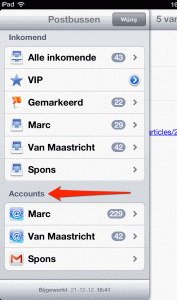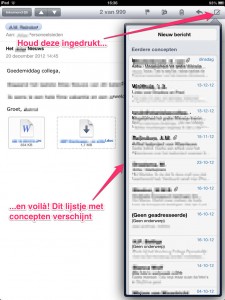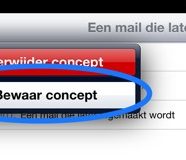
In de afgelopen jaren is de Mail app, die standaard bij de iPad geleverd wordt, steeds beter en slimmer geworden. Maar één van de zaken die nog steeds wat onhandig is, is de manier waarop Mail met conceptberichten omgaat… of toch niet?
Concepten bewaren en weer openen
Vanuit verschillende apps kun je aan een mailtje beginnen, soms met knoppen op websites of in apps, soms met e-mailadressen die automatisch als zodanig herkend worden. Vaak begin je aan zo’n mailtje, maar wil je hem op een later tijdstip afmaken. Op een gewone pc laat je in dat geval gewoon het venster van de mail open staan, zonder dat hij in de weg zit. Op de de iPad werkt dat niet: je kunt de mail wel open laten staan maar zolang dat het geval is, blokkeert dat mailtje de app.
Je kunt in dat geval de mail als concept bewaren, zij het op een ietwat tegennatuurlijk manier. Je moet namelijk op de ‘Annuleren’-knop drukken, waarna je kunt kiezen het concept te verwijderen of te bewaren. Kies ‘Bewaar concept’ en je conceptmail wordt bewaard in een aparte conceptenmap. Dit is nog wel te overzien als je slechts één mailaccount ingesteld hebt, maar zodra je er meerdere hebt zijn er ook meerdere conceptenmappen en dan wordt het behoorlijk onoverzichtelijk. Je moet met meerdere tikken teruggaan naar het overzicht van je ‘Postbussen’ (zie afbeelding), een van je postbussen kiezen (dus NIET onder ‘Inkomende’ maar onder ‘Accounts’), en daar de gewenste conceptmap kiezen, áls je tenminste nog wist in welk account je het concept bewaard had…
Dé geheime truc…
Gelukkig blijkt er een verborgen truc in Mail te zitten, namelijk het vasthouden van de knop waarmee je nieuwe mail maakt (zie afbeelding). Je krijgt dan een lijst met ALLE conceptberichten in ALLE postbussen te zien, met het laatst-bewaarde concept bovenaan. En het maakt hierbij niet uit in welke app je het mailconcept bewaard had: alle concepten verschijnen netjes in één lijstje!
Stiekem is deze manier misschien nog wel mooier dan op je pc, toch?
O ja: dezelfde truc werkt ook in de Mail-app van je iPhone.
Heb je nog meer tips en trucs over de Mail app? Laat het weten in de comments!